发布时间:2016-02-02 10: 12: 00
前面给大家介绍了利用几何画板画V型尖波函数图像的方法,其实还有很多特殊的函数,比如W型尖波函数,那么怎么在几何画板画这样的函数呢?下面介绍详细的绘制方法。
具体的操作步骤如下:
步骤一 先新建函数f(x)=x-4·trunc(x/4)。打开几何画板,选择“绘图”——“绘制新函数”,在函数对话框输入函数表达式,点击“绘制”即可画出其图像,如下图所示。
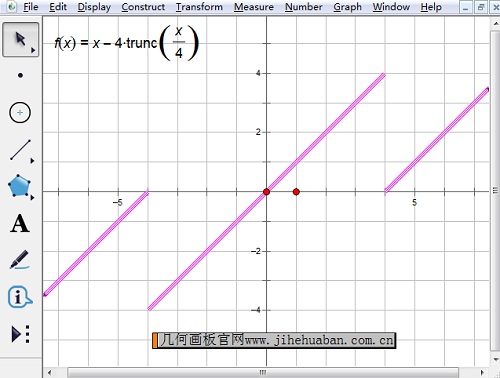
步骤二 新建函数g(x)=f(f(x)+4)。选择“绘图”——“绘制新函数”,在函数对话框输入函数表达式,点击“绘制”即可画出其图像,如下图所示。
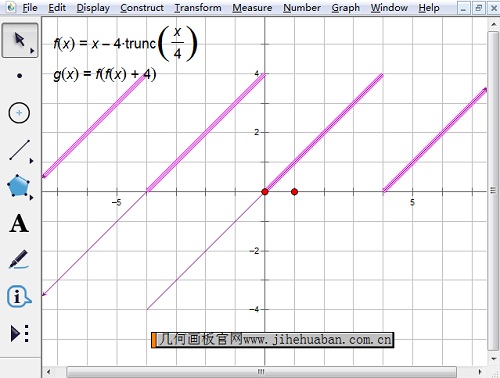
步骤三 画函数h(x)=2|g(x)-1|-|g(x)-2|+2|g(x)-3|的图像。选择“绘图”——“绘制新函数”,在函数对话框输入函数表达式,点击“绘制”即可画出其图像。
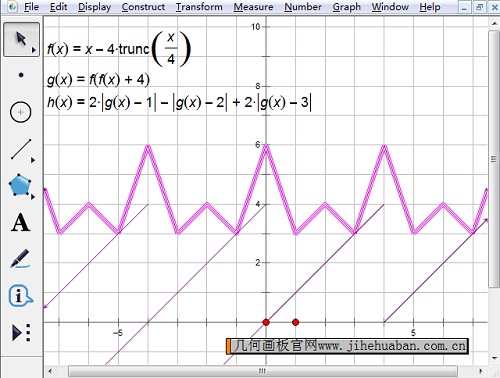
步骤四 将函数f(x)和g(x)隐藏,即可得到尖波函数图像,如下图所示。
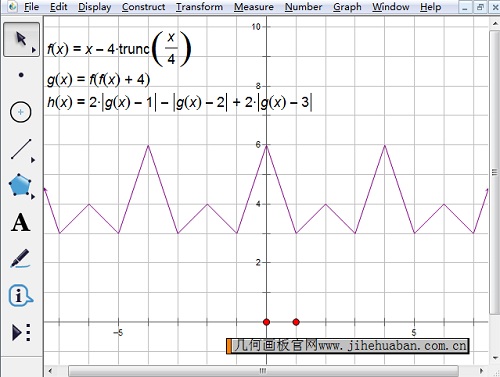
以上给大家介绍了利用几何画板绘制W型尖波函数图像的方法,主要运用了几何画板特殊函数功能,多多练习,即可熟练掌握。如需了解更多关于V型尖波函数图像的几何画板绘图教程,可参考怎样用几何画板画V型尖波函数图像。
展开阅读全文
︾